怎样DIY装机文档格式.docx
《怎样DIY装机文档格式.docx》由会员分享,可在线阅读,更多相关《怎样DIY装机文档格式.docx(12页珍藏版)》请在冰豆网上搜索。
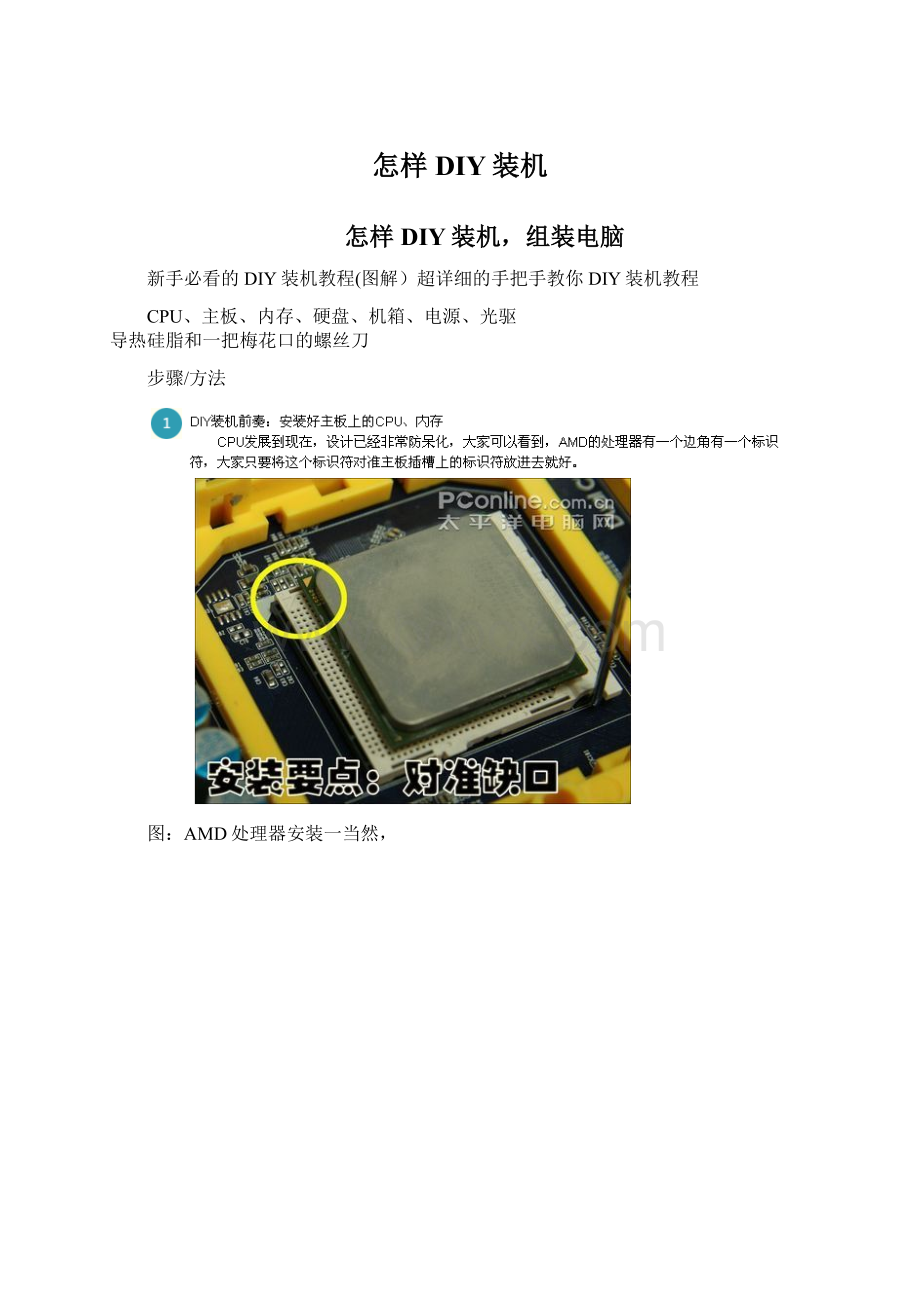
导热硅脂和一把梅花口的螺丝刀
步骤/方法
图:
AMD处理器安装一当然,
当然,把CPU放好之后,要把扣具卡好。
AMD处理器安装二
Intel处理器在针脚上和AMD不同的是,Intel把针脚挪到了主板处理器插槽上,使用的是点面接触式。
这样设计的好处是可以有效防止了CPU的损坏,但是弊端是如果主板的处理器插槽针脚有损坏,更换很麻烦。
Intel处理器安装一
和安装AMD处理器在主板的插槽上会予以三角符号标识防止插错不同,安装Intel处理器也有自己的一套“防呆”方法:
注意处理器一边,有两个缺口,而在CPU插槽上,一边也有两个凸出,对准放下去就可以了。
然后扣好扣具,可能会有点紧,用力下压就可以了。
Intel处理器安装二
内存的重要性想必大家有所听闻。
事实上内存插槽也是集成在主板上,而且与各种内存之间也有一一对应的关系。
目前的主流内存主要是DDR2内存,不过现在处于更新换代的时期,部分高端主板同时提供了DDR2和DDR3两种内存插槽,不过我们可以通过识别内存插槽上的缺口来加以识别,通过图片大家可以看到,DDR3和DDR2内存接口上的缺口长短是完全不一样的(图)。
安装内存很简单,只要把内存顺着防呆接口,用力按下去,卡扣就会自动把内存从两边卡住。
记住一定要安装在两个颜色相同的内存插槽上(对于一般主板而言),才能够组成双通道。
安装内存接下来要做的,就是把导热硅脂涂抹在风扇底部,有利于CPU的热量的散发,记住要涂抹的均匀哦。
将硅脂上好之后,我们接下来就是安装散热器了。
例如图中这种Intel原装的散热器,安装的时候非常简单,将四个支脚对准缺口放好,先向下压紧,然后顺时针拧紧就可完成安装。
安装CPU风扇
最后,大家要记得把CPU散热器的风扇接口接上哦。
记住,安装好电源后,安装主板前,一定要先把主板I/O接口的挡板安好。
有的用户第一次装机,手忙脚乱的会忘记安装,等装好主板后才发现没有按I/O挡板,又要返工。
将螺丝卡上好在机箱底部之后,我们接下来就可以固定好主板了。
固定好主板之后,将各个螺丝孔上紧螺丝,就可以完成安装主板了。
固定好主板之后,如果我们安装的是独立显卡平台的话,接下来我们要做的内容是将显卡安装好。
如图所示,将防呆式显卡插进主板插槽之后,再拧上一颗螺丝就可以紧紧将显卡固定好啦。
固定光驱上螺丝的过程。
硬盘的安装和光驱一样,不同的是从机箱内部推进,把硬盘固定在托盘架上,上紧螺丝即可。
固定光驱和硬盘的时候许多人会将背部的螺丝忘记上,如下图所示,将机箱另外一侧的挡板打开,将另外一面的螺丝上紧才能更好的平衡光驱和硬盘。
DIY装机总结:
对于新手来说,组装电脑的时候,不仅仅只是按照网上的教程,因为每个电脑的主板、机箱、电源等都不一样,对于疑惑的地方,不妨查阅一下说明书,这就是我们身边最好的帮手;
DIY装机不要准备很多的工具,往往能够用到的工具,只是一把梅花口的螺丝刀,尤其是带有磁力的螺丝刀能够让你减少很多麻烦。
对于一些低端用户来说,很多时候,购买组装电脑往往是由经销商来完成组装的步骤,因此我们建议,如果想享受DIY乐趣的话,那么不妨自己去实战一下DIY装机的过程吧
注意事项
DIY装机教程
极域飞仙
组装前要注意放静电,配带防静电手环或手套,别穿毛线或者涤纶衣服。
一般在候干燥的条件下,人体易带大量静电,未做防护时易击穿芯片,装机时用手摸摸水管即可放掉身上静电。
硬件方面略显过时啊,特别是AMDCPU这方面